※本文如您認為值得給我獎勵,請時常“點擊任一廣告”就是給我最直接的獎勵,謝謝!!

↑ 首頁圖,三心二意的最後決定改換這張。
寫好一篇文章急著分享到FaceBook,分享之後又覺得圖片不滿意或是標題不夠吸睛,於是換了圖片或是改了標題再度分享,但是無論怎麼做都還是之前還沒改過的畫面,怎麼會這樣呢?
原來FB在你第一次分享的時候就把圖片、標題抓到「快取資料庫」,即使你更換了圖片、改了標題,當你再次分享到FB時,FB系統仍然把之前存的快取資料拿出來用,你怎麼按都是一樣的舊畫面。
怎麼辦呢?下面就討論解決的方法!

↑ 這張圖片是這篇文章剛開始使用的首頁圖,為了做講解更換了上面那張。
現在說說分享的過程:
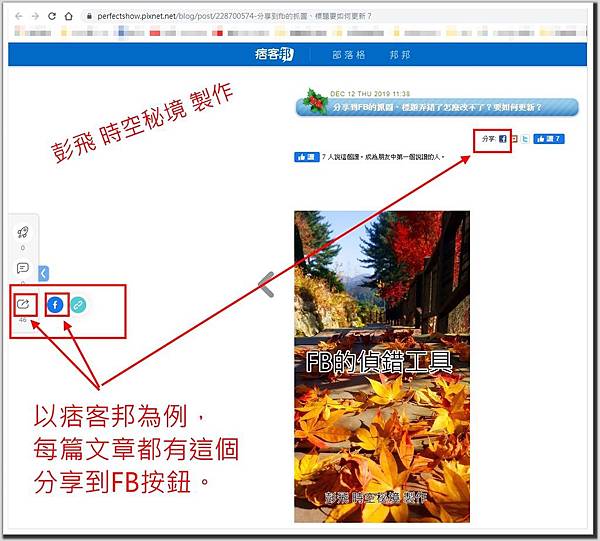
↑ 以痞客邦文章分享為例,每篇文章都有這個分享連結,按了分享連結,下一步:
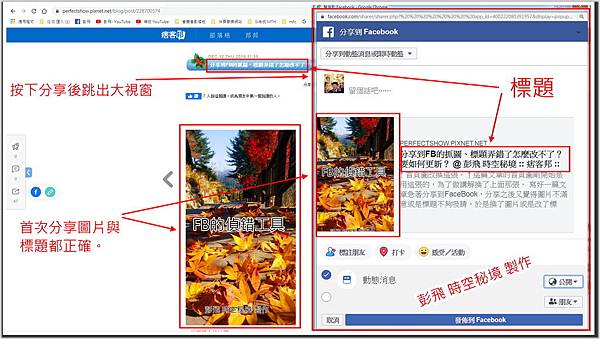
↑ 按下分享按鈕後顯示一個FB貼文的輸入框,輸入框的連結預覽就是正要分享的圖片與標題。
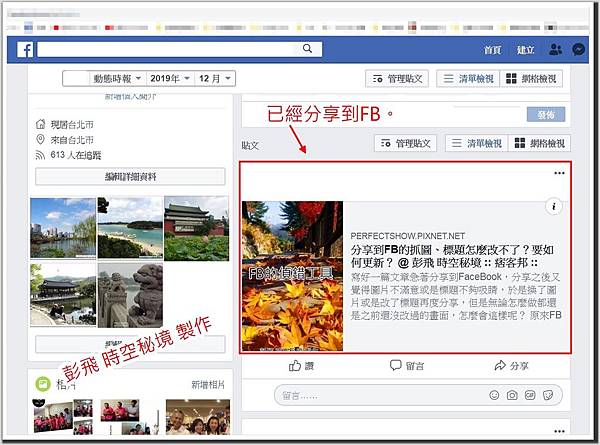
↑ 已經正確的分享到FB。
※分享之後又覺得圖片不滿意,於是更換了另一張圖片,改好後再次分享到FB。
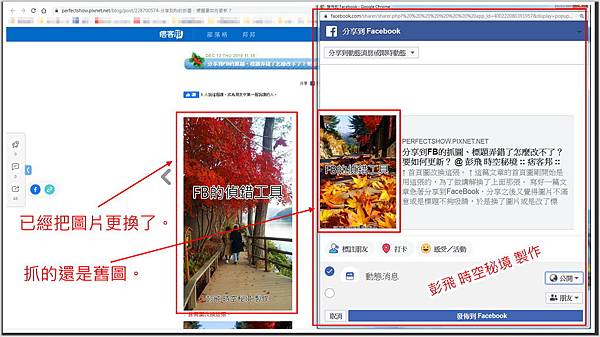
↑ 左邊的紅色楓葉是剛剛換上的圖片,右邊是分享按鈕抓到的圖,一直按都還是這張舊圖。
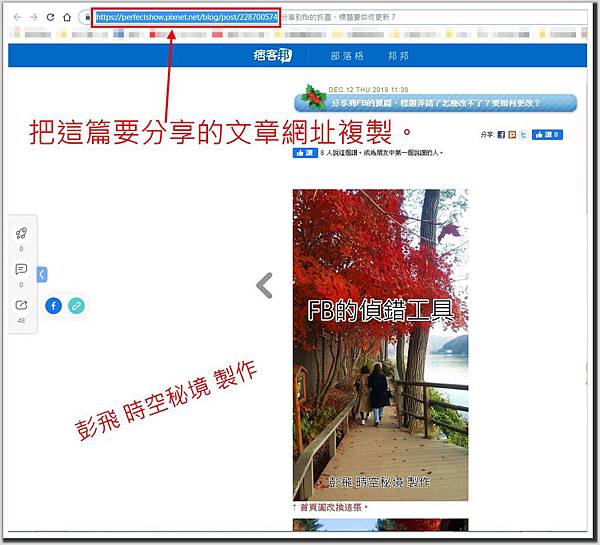
↑ 這個時候把要分享的文章網址複製下來,去告訴FB系統的“偵錯工具”。
貼在哪呢?下面這個網址:
https://developers.facebook.com/tools/debug/sharing/
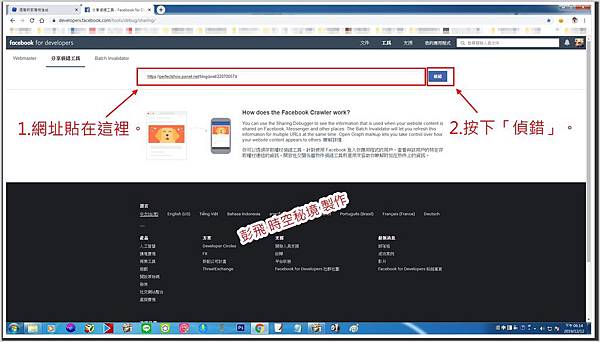
↑ 貼上網址,按下「偵錯」,下一步:
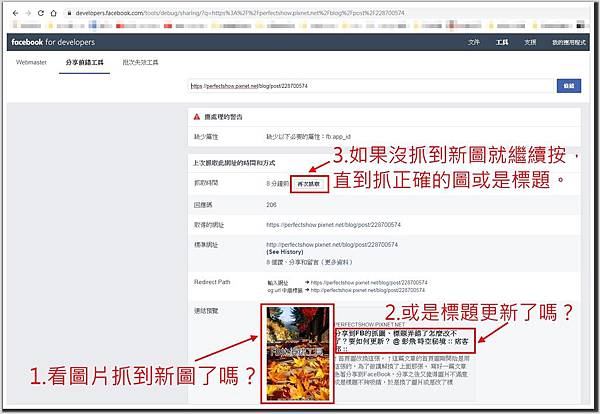
↑ 顯示這樣的對話框,偵錯之後1.圖片有抓到正確的紅楓那張嗎?2.標題有正確的更新嗎?(這個講解沒去變動標題,所以沒有變化)。如果都沒有正確抓到新圖,在3.的位置「再次抓取」,直到抓到正確的圖為止。
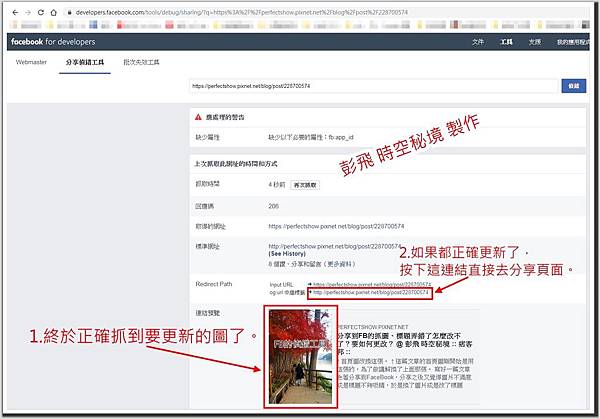
↑ 終於抓到正確的縮圖,在2的位置按下連結,直接回到分享的頁面。
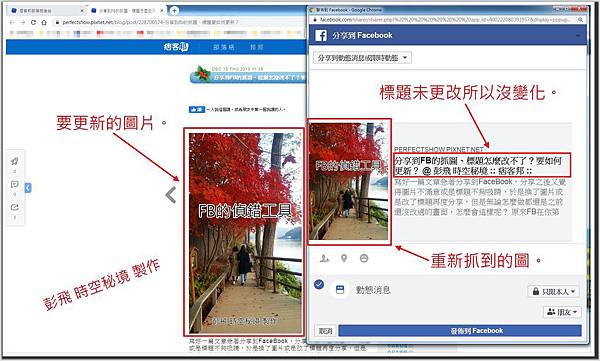
↑恭喜!! 要分享的文章縮圖與FB的貼文輸入框已經正確同步,寫好介紹文就放心的按下「發佈到FaceBook」的按鈕吧!





 留言列表
留言列表
